Шта је дубоко повезивање?

Дубоко повезивање је техника преусмеравања корисника у тренду. Сазнајте више о дубоком повезивању овде да бисте га користили за повећање саобраћаја на веб локацији или у апликацији.
Као и свака друга платформа друштвених медија, обавештења могу да измакну контроли ако не направите неколико промена ту и тамо. Могли бисте да добијате обавештења о стварима до којих вам није стало или да пропустите ствари до којих вам је стало. То се лако може поправити уласком у подешавања Мастодон-а. Омогућава вам да извршите неопходне промене и имате обавештења онако како желите.
Како да прилагодите обавештења о мастодонту
Када прилагодите обавештења о Мастодонту, увек ћете добити обавештење када вас неко прати или када сте негде поменути. Такође можете добити обавештење када неко реблогује неку од ваших објава и многе друге ствари.
Да бисте контролисали за шта добијате обавештење, кликните на опцију Преференцес у доњем десном углу екрана да бисте започели. Са ваше леве стране, видећете низ опција; кликните на Обавештења . Подразумевано, Мастодон ће вам омогућити да добијате обавештења као што су:
Када први пут креирате свој налог, то су опције које су укључене. Можете да их задржите или искључите све док сте овде тако што ћете опозвати поља за потврду. Оне које неће бити проверене су када је неко повећао вашу објаву или фаворите на вашим објавама. Уверите се да оно за шта желите да добијете обавештење има квачицу у пољу поред.
Ако су вам нека обавештења важна, можете да натерате Мастодон да вам пошаље е-пошту кад год добијете обавештење за одређену ствар. Користите ову опцију са опрезом јер можете добити разне е-поруке које ће само затрпати ваше пријемно сандуче. Али Мастодон вам неће послати е-пошту ако сте пријављени на свој налог. Када завршите, не заборавите да кликнете на дугме сачувај промене у горњем десном углу.
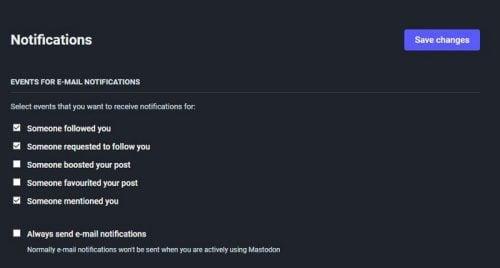
Различите врсте обавештења о мастодонту
Овде можете видети један скуп опција за управљање обавештењима, али хајде да видимо шта још можете да урадите да бисте их држали под контролом. Следећи одељак ће вам показати како можете да натерате Мастодон да вам покаже ваша обавештења на рачунару, тако да никада не пропустите.
Додатна обавештења о мастодонту
Постоји још промена које можете да направите у погледу начина на који добијате обавештења о Мастодонту. Кликните на Мастодон лого да бисте се вратили на главну страницу. Овог пута кликните на опцију обавештења са десне стране, а затим на икону обавештења са леве стране где пише Мастодон.
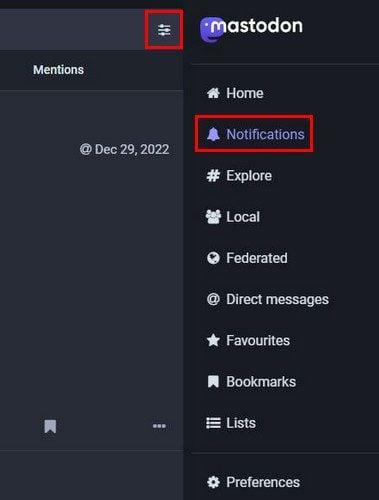
Икона подешавања обавештења на Мастодонту
Нови скуп опција ће се појавити када кликнете на икону. Видећете опцију да обришете сва обавештења како бисте могли да уклоните неред. Ова опција неће имати дугме за укључивање; мораћете да кликнете на опцију. Такође ће постојати опција да истакнете обавештења која нисте прочитали. Такође можете сакрити траку филтера или не. Ако вам се не свиђа идеја да не видите све категорије, постоји опција да то поправите. Укључите га и требало би да видите квачицу поред опције.
Ту је и нови одељак пратилаца. Кад год неко почне да вас прати, можете да имате Мастодон обавештења са обавештењима на радној површини, приказујући обавештење у колони или пуштајући звук. Пуштање звука звучи боље јер бисте могли бити заузети објављивањем и не обраћате превише пажње на обавештења. Добићете исте опције обавештења за теме као што су:
Како да управљате својим обавештењима о мастодонту на Андроиду
Кораци за управљање обавештењима Мастодон на вашем Андроид уређају су такође лаки. Али пошто говоримо о другом уређају, добра је идеја да покријете где ћете пронаћи потребне опције. Када отворите Андроид апликацију, додирните зупчаник у горњем десном углу . Превуците мало надоле док не наиђете на одељак са обавештењима .
Можете да искључите или укључите обавештења за четири ствари. Можете бирати између следећег:
Укључите или искључите дугме удесно и спремни сте. Не постоји дугме за чување које треба додирнути. Промене ће бити примењене аутоматски. То је све што је у питању када је у питању управљање обавештењима Мастодон на вашим различитим уређајима.
Додатна литература
Ако сте нови у Мастодонту, још увек морате научити разне ствари. У том случају, зашто не бисте прочитали шта још можете да радите на мрежи друштвених медија? Погледајте како некога можете пратити или опозвати . Ако вам светла тема не функционише, увек можете да укључите тамни режим на Мастодо н-у да бисте му дали нови изглед.
Има још тога што можете научити како да урадите. На пример, можете научити да одобравате ко вас прати ручно и да почнете са основним задацима као што је учење како да претражујете постове и људе . Мастодон вам омогућава да направите анкету како бисте привукли пажњу свих ако не можете да се одлучите за нешто. То су само неке од многих других ствари које можете да урадите на Мастодонту. Откуцајте Мастодон у траку за претрагу сајта и прегледајте чланке.
Закључак
Ако не извршите потребне промене, обавештења на било којој платформи друштвених медија могу да вам измакну контроли. Добијате обавештења о стварима које вам нису важне али вам одвлаче пажњу. Потребно је неколико минута да погледате опције и одлучите, али ћете уштедети много више времена тако што нећете морати да се бавите обавештењима од малог значаја.
Као што видите, можете да управљате својим обавештењима на различитим уређајима, као што су рачунар, Андроид уређај и иПад. Ако икада поново пожелиш нешто да промениш. можете у било које време. Колико ћете измена направити у подешавањима налога? Обавестите ме у коментарима испод и не заборавите да поделите чланак са другима на друштвеним мрежама.
Дубоко повезивање је техника преусмеравања корисника у тренду. Сазнајте више о дубоком повезивању овде да бисте га користили за повећање саобраћаја на веб локацији или у апликацији.
АР је следећа велика ствар интернета за забаву, посао или посао. Научите детаљно АР облак да бисте постали информисани корисник.
Користите Мицрософт Едге Дроп и лако делите датотеке и поруке између уређаја пратећи ове кораке прилагођене почетницима.
Погледајте како је лако сачувати и делити руте на Гоогле мапама на рачунару и на Андроид-у. Погледајте ове кораке прилагођене почетницима.
Волим да забављам своје комшије тако што мењам своју Ви-Фи мрежу у друга смешна имена. Ако тражите идеје за смешно Ви-Фи име, овде
Гмаил је вероватно један од најбољих сервиса за е-пошту који су данас доступни, нудећи низ импресивних функција које комуникацију чине ефикаснијом и
Дисцорд корисничко име је неопходно из неколико разлога, јер служи као ваш јединствени идентификатор на платформи и омогућава вам да комуницирате са другим
Режим без архивирања Гоогле Цхроме-а је згодна функција која вам омогућава да претражујете интернет без чувања историје прегледања. Међутим, један недостатак
Откријте како можете да пронађете и користите Реадер Моде и за Цхроме и за Фирефок. Ево једноставних корака које треба пратити.
Да ли тражите одрживу опцију за хостовање веб локација? Научите разлику између наменског сервера и сервера за дељени хостинг.







